- Dijagnosticiranje
- Postavke prikaza u sustavu Windows
- Postavi rezoluciju i frekvenciju
- Kako ažurirati softver na video kartici
- Kako podesiti zvuk
Pomozite razvoju web mjesta, dijelite članak s prijateljima!
Danas svaki korisnik može spojiti laptop, kao i stolno računalo, na LCD TV ravnog ekrana pomoću HDMI kabela, a zatim uživati u proširenoj slici. Takva veza nije uvijek uspješna: na primjer, možda neće biti zvuka. Ali postoje slučajevi kada računalo uopće ne vidi TV spojen putem HDMI-a, iako je žica upravo kupljena u trgovini. Mnogo je razloga za neispravan rad kabela, a potraga za pravim problemom mora se provoditi dosljedno.

Dijagnosticiranje
Što da radim ako TV ne vidi prijenosno računalo putem HDMI-ja? Video kartice svih modernih proizvoda podržavaju ovu vezu: HDMI na televizoru instaliran je na gotovo svakom modelu.Ako je prijenosno računalo spojeno u skladu sa svim pravilima, ali još uvijek nema slike, povezujemo prijenosno računalo s televizorom, dok uzastopno provjeravamo sve moguće probleme.
Provjeri kabel
Niti jedan proizvod, čak ni najpouzdaniji brend, nije imun na proizvodne greške, posebno kada se ručno sastavlja. Pri kupnji se provjerava kvaliteta slike i zvuka, ali nikad se ne provjeravaju konkretni konektori i priključni priključci na televizoru - u najboljem slučaju provjeravaju da su dostupni, a ni tada ne svim kupcima. Često se događa da sam kabel ne radi, iako se ne koristi tako dugo. Potrebno je spojiti isti kabel, ali na drugi uređaj, ako radi normalno, razlog zašto računalo ne vidi TV leži u potonjem. Potrebno je dijagnosticirati televizor kako bi prepoznao slične signale.

Provjera izvora signala
Na daljinskom upravljaču (RC), pritisnite gumb za odabir opcije vanjskog ulaza. Ovisi o specifičnom modelu proizvoda koju tipku na daljinskom upravljaču televizora trebate pritisnuti: “source” (izvor), “input” (ulaz) ili “HDMI” (LG, Sony ili Samsung). Nakon pritiska na zaslonu se pojavljuje izbornik s detaljnim popisom aktivnih unosa. Odaberemo i potvrdimo pritiskom na OK ili Enter upravo onaj željeni ulaz u koji smo prethodno spojili kabel koji dolazi s laptopa.
Kvar priključka za povezivanje
Svaki konektor se može mehanički oštetiti ili pregorjeti tijekom strujnog udara, što nije rijetkost u našim električnim mrežama. Iskusni majstori savjetuju spajanje HDMI žice s uređajima koji su isključeni iz mreže, čak je i antenski kabel preporučljivo isključiti za to vrijeme.
Također postoji tako vrlo rijedak razlog zašto televizor ne vidi HDMI: jednostavno nema dodatno napajanje na video kartici, a bez toga veza neće raditi.

Postavke prikaza u sustavu Windows
Ako spojni kabel i sučelja rade, ali sistemska jedinica i dalje ne prikazuje sliku na TV ekranu, onda je problem u postavkama operativnog sustava. U nastavku je opisano kako pravilno konfigurirati sistemsku jedinicu za različite verzije OS-a.
Windows 7.
- Na radnoj površini otvorite izbornik zadataka i pronađite stavku "razlučivost zaslona" .
- Odaberite stavku "poveži se s projektorom" i kliknite duplikat tako da slika ostane na svakom monitoru. Ako trebate potpuno prenijeti sliku na TV, kliknite na "samo projektor" .
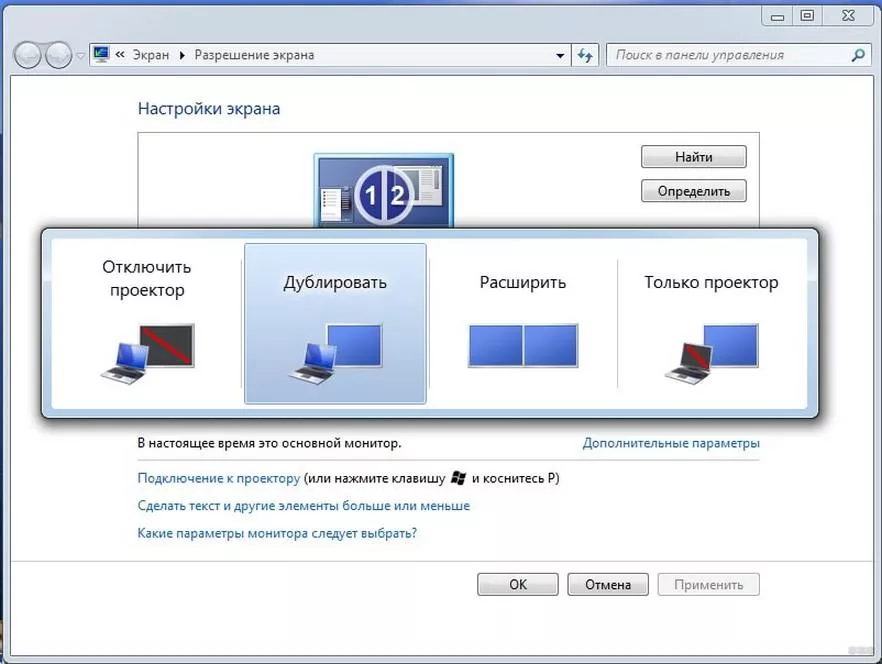
Windows 8.
- Kada uđete u upravljačku ploču, odaberite podizbornik "izgled i personalizacija" .
- U odjeljku "zaslon" pronađite "višestruki prikazi" i odaberite "dupliciraj" ili "proširi tablicu samo na drugi prikaz" .

Windows 10.
- U opcijama zaslona odaberite "display" i pomaknite se na "više zaslona" .
- Ako su sve veze ispravno napravljene, odmah će se prikazati drugi ekran, ostaje samo naznačiti kako ga točno koristiti - dupliranje ili kao glavni.
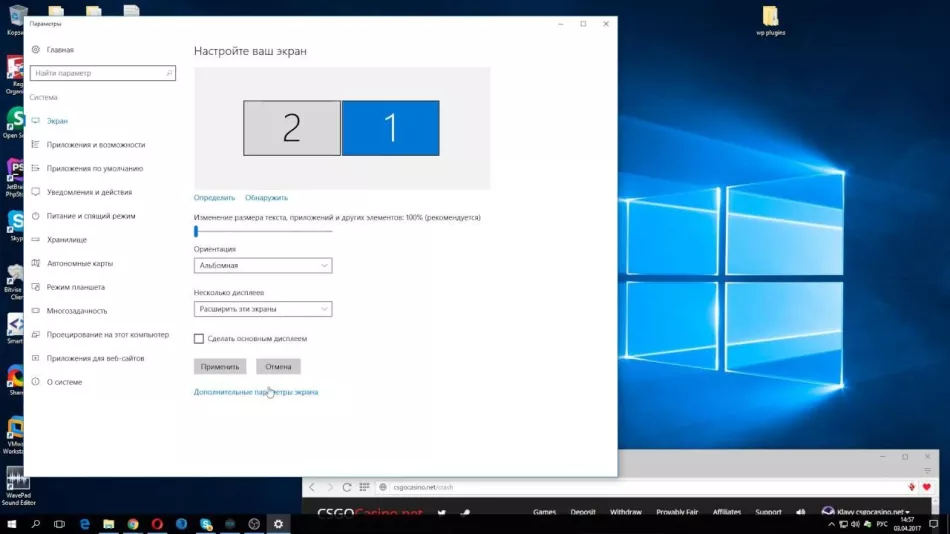
Postavi rezoluciju i frekvenciju
Ponekad, nakon pridržavanja gore navedenih preporuka, slika se i dalje ne emitira. U ovom slučaju, razlog može biti da TV i jedinica sustava nisu kompatibilni u svojim parametrima. Na primjer, za stari SD ili HD TV, FHD rezolucija postavljena na grafičkoj kartici računala je previsoka. U ovom slučaju vrijedi unijeti postavke zaslona pomoću gore navedenih algoritama i, odabirom drugog zaslona (TV), smanjiti razlučivost za njega.
Drugi razlog koji može utjecati na sliku je frekvencija. Prema zadanim postavkama grafička kartica računala postavljena je na 60 Hz. Za TV, pokušajte postupno smanjivati vrijednost.
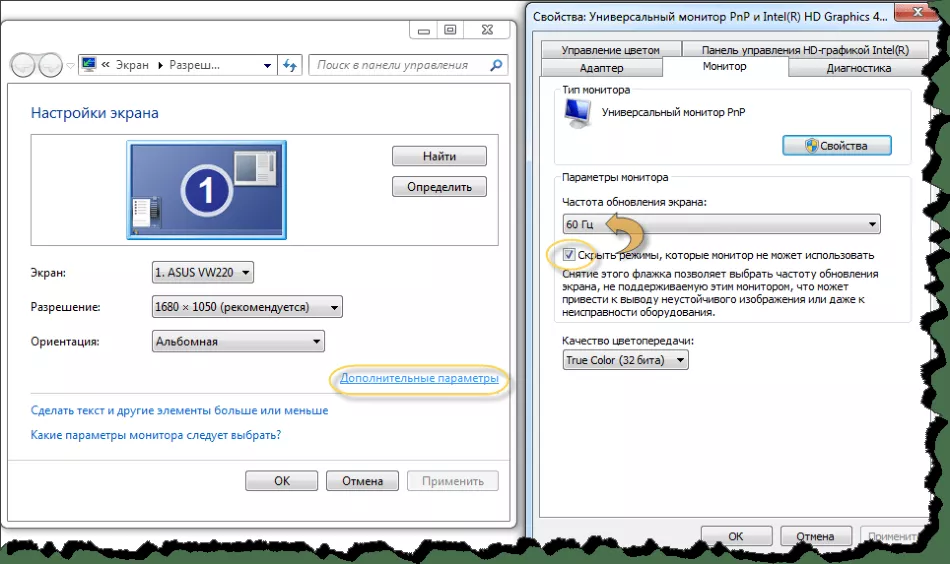
Važno je zapamtiti! Neki proizvođači televizora omogućuju povezivanje s računalom, a za to postoji poseban način rada. Može se kombinirati s postavkom slike ili samostalno. Preko njega možete odabrati odgovarajuću rezoluciju za svoje računalo.
Neki Samsung televizori imali su problem u kojem se pojavljivao prozor s tekstom "HDMI mod nije podržan" . Na forumima je bilo mnogo preporuka za borbu protiv toga, ali pokazalo se da je to problem s tvorničkim firmverom, a da biste popravili kvar, morate kontaktirati servisni centar proizvođača, gdje je instaliran novi softver. Moderni Samsung televizori nemaju takve nijanse.
Kako ažurirati softver na video kartici
Ako poteškoće s povezivanjem potraju nakon gornjih preporuka, ažuriranje softvera za računalo povezano s prikazom slike može pomoći. Upravljački program može biti zastario, oštećen ili jednostavno nedostaje. U takvoj situaciji trebali biste otvoriti upravitelj uređaja i pogledati karticu "video adapteri" . Da biste to učinili, odaberite izbornik "upravljanje" na ikoni "moje računalo" , koji se otvara klikom na desnu tipku miša.
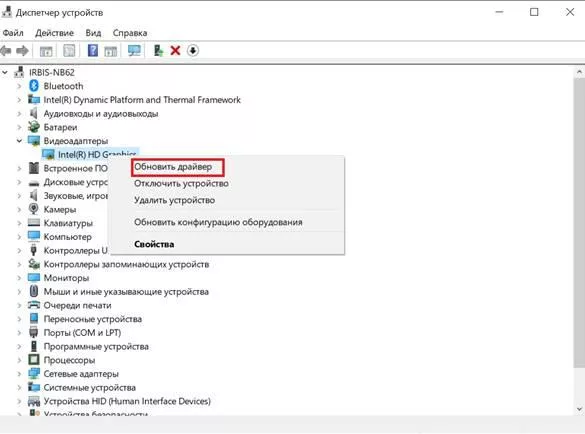
Ako pored adaptera svijetli crvena ili žuta ikona, postoji problem s ovim čvorom. Za ažuriranje možete odmah otvoriti njegova svojstva i odabrati automatsko ažuriranje upravljačkog programa, ali je učinkovitije preuzeti ga s web stranice proizvođača.
Savjet! Ažuriranje se može pronaći pomoću uslužnog programa DriverPack Solution. Pogodnost mu je što sam skenira sustav i traži sve potrebne upravljačke programe.
Kako podesiti zvuk
Pri spajanju TV-a na PC može se dogoditi da ima slike, ali nema zvuka. To znači da se koriste pogrešni adapteri/kabeli ili da računalo nije ispravno postavljeno.
- U paleti treba kliknuti na ikonu postavki zvuka i odabrati "uređaji za reprodukciju" za 7. i 8. Windows ili otvoriti "opcije zvuka" za 10. verziju OS-a.
- Vidimo popis dostupnih zvučnika, među njima bi trebao biti TV - prebacite se na njega i, ako je potrebno, kliknite "koristi prema zadanim postavkama" .

Ako se zvuk i dalje ne pojavljuje, trebali biste provjeriti glasnoću na oba uređaja i također ažurirati softver zvučne kartice.
Možda je greška u tome što je operativni sustav bio zaražen virusima ili je došlo do neovlaštenog ulaska malwarea.Uz pomoć snažnog antivirusa (programa za zaštitu računala) koji može pronaći sve špijune bilo koje razine, pažljivo skeniramo vaše računalo i ponovno se povezujemo.
Neki stručnjaci savjetuju da provjerite verziju za svoju Smart TV platformu: ponekad se prijenosno računalo ne povezuje preko HDMI-ja upravo iz tog razloga. Ažurirajte firmware za Smart TV i problem bi mogao nestati.
Ako oprema nije proradila, razlog leži u unutarnjem kvaru koji samo majstor može dijagnosticirati i popraviti. Naravno, ako imate znanja iz područja elektroničkog punjenja uređaja, možete pokušati sami popraviti TV.

